Hogyan kell elosztani az internetet egy másik számítógéphez (laptop), amelyet egy hálózati LAN kábel csatlakoztat
Kérdés a felhasználóból
Helló.
Mondd meg nekem, egy problémával. 2 számítógépem van otthon, egyikük hálózati kábelen keresztül csatlakozik az internethez. A második számítógép egy másik szobában van, és az elsőre is szeretném összekapcsolni az internethez. Ehhez vettem egy LAN-kábelt, és összekapcsoltam őket egymással (de az internet nem jelenik meg a második számítógépen).
Hogyan konfigurálhatom őket úgy, hogy az internet mindkét számítógépen van-e?
Jó idő.
Megjegyzés: A cikkben azt feltételezem, hogy minden hardveres probléma megoldódott. Azok. A "Main" PC-n ( azok. szerver) Vannak 2 hálózati kártya: az internetszolgáltató kábele csatlakozik az egyikhez, a másikhoz - a második számítógép csatlakozik / laptop LAN kábel (Az ilyen kábel bármely számítógépes tárolóban vásárolható. By the way, vegye figyelembe, hogy a PC csatlakozó kábel a számítógéptől eltér a kábeltől, hogy csatlakoztassa a számítógépet a modemhez, mondjuk).
Amikor csatlakozik a LAN-kábel számítógépek - a hálózati kártya kell kezdeni a villogó LED (általában azok helyét a csatlakozó mellett), a piros kereszt egy hálózat ikon nem éget a Windows tálcán. Ha van ilyen módon - elkezdheti beállítani ...
By the way, ez a kézikönyv releváns Windows 7, 8, 10.
Szerver hangolás
Jegyzet! A mi esetünkben a kiszolgáló lesz a számítógép, amelyhez az internetszolgáltató kábele csatlakozik, és a LAN kábel a második PC-ről.
Először meg kell nyitnia a kezelőpanel lapját a számítógép összes rendelkezésre álló hálózati kapcsolatával. Ehhez kattintson a Win + R gomb kombinációra, írja be az NCPA.CPL parancsot, majd kattintson az OK gombra. Lásd az alábbi példát.
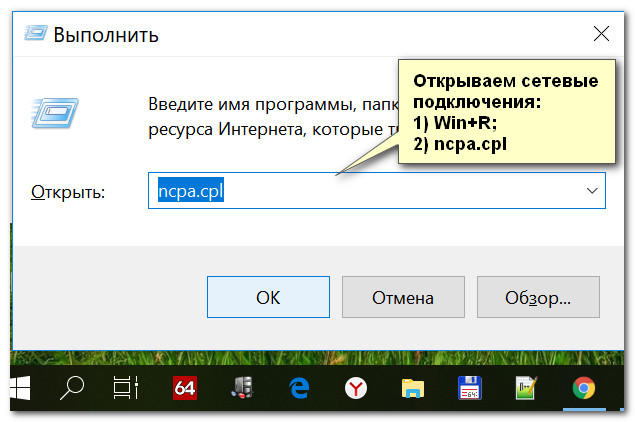
Nyissa meg a hálózati kapcsolatok (univerzális módszer)
Ebben a fülön legalább 2 kapcsolatot kell tartalmaznia:
- az egyik az interneten (példaként az "Internet" -nek nevezik, lásd az alábbi képernyőt);
- második lan kapcsolat (azaz a második PC-vel. A példa szerint azt nevezik "helyi kapcsolat") .
Jegyzet! Ha nem tudja, hogy mi a kapcsolatod, akkor felelős a felelős - próbálja meg letiltani az internetkábelt a hálózati kártyáról - azonnal megnézheti, mi felelős az internetért ...
Először szüksége van nyílt tulajdonságok Az internetért felelős kapcsolatok.
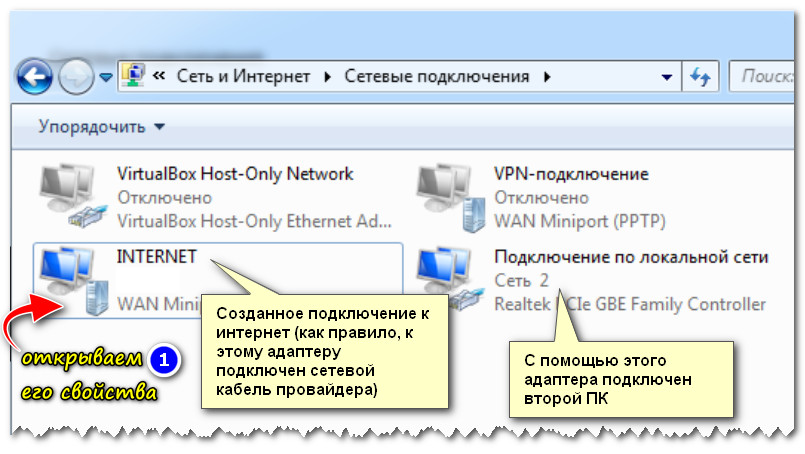
A „Hozzáférés” lapon fel kullancsok előtt a hozzáférési engedélyt az elemek másik LAN felhasználók ezt internetkapcsolat (lásd alábbi képernyő). Mentse a beállításokat.
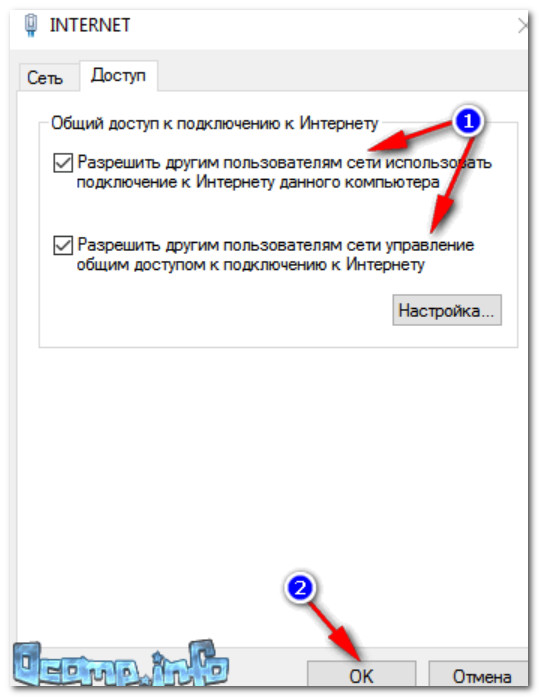
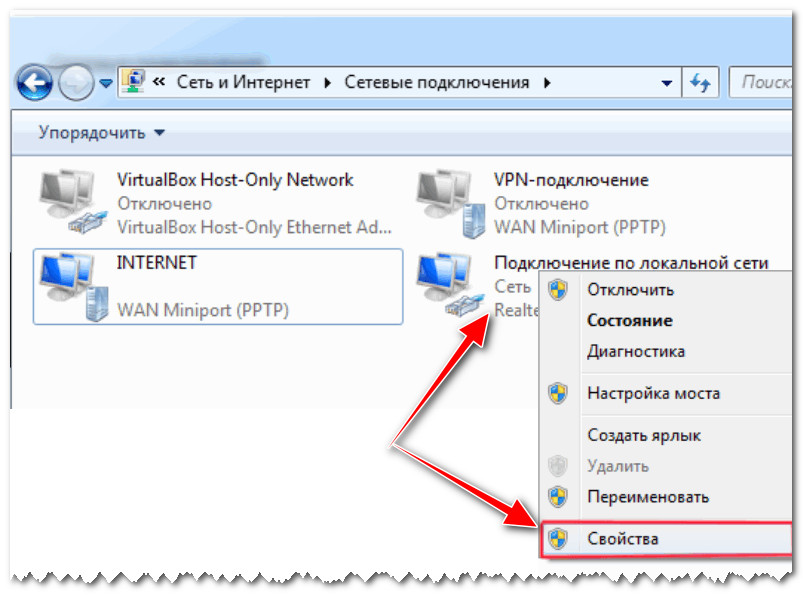
- IP cím: 192.168.0.1
- alhálózati maszk: 255.255.255.0
- mentse a beállításokat.
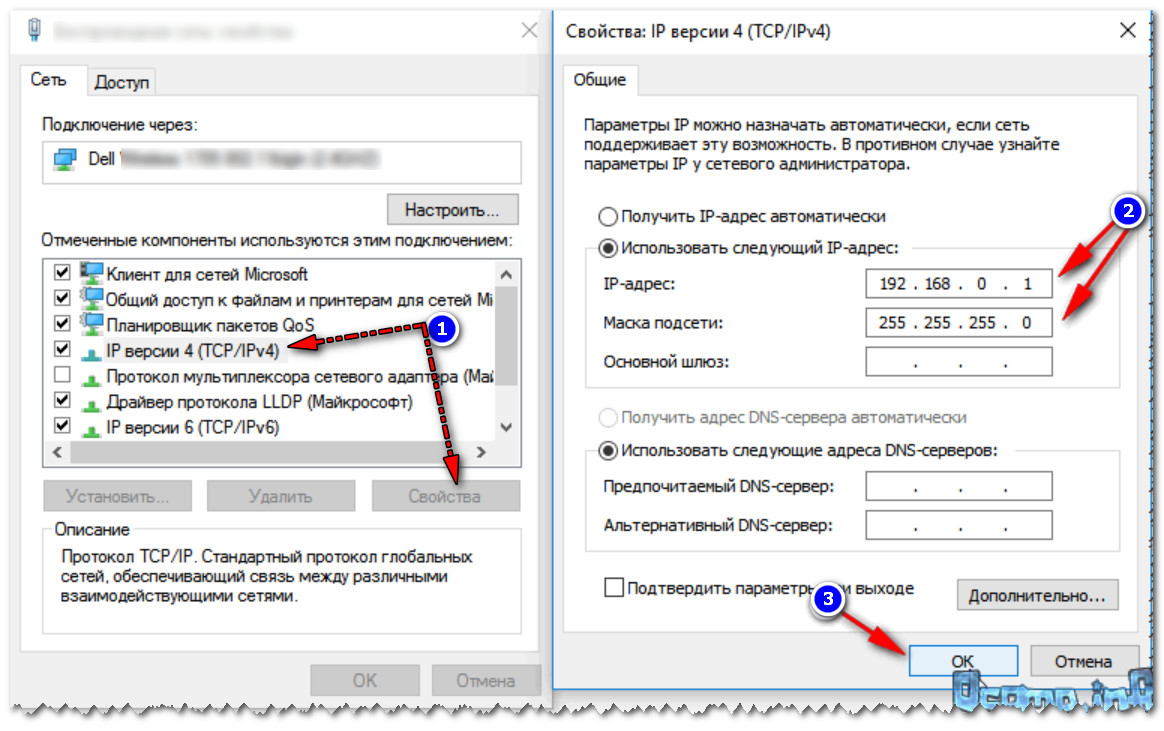
Általában ez még mindig befejeződött. Elvileg az internethez való hozzáférés a helyi hálózat minden számítógépén "ókulva". Továbbra is be kell állítania hálózati kapcsolatát, és használhatja!
Ügyfél beállítás
Jegyzet! Ebben a cikkben a PC / laptop az ügyfél számára figyelembe veszi, amelyet a LAN kábel az internethez csatlakozik a számítógéphez.
Nyissa meg a lapot is hálózati kapcsolatok. Ezen a számítógépen legalább egy hálózati adapternek kell lennie. Az alábbi példában az alábbiakban "helyi kapcsolat".
Megnyitja a tulajdonságait.
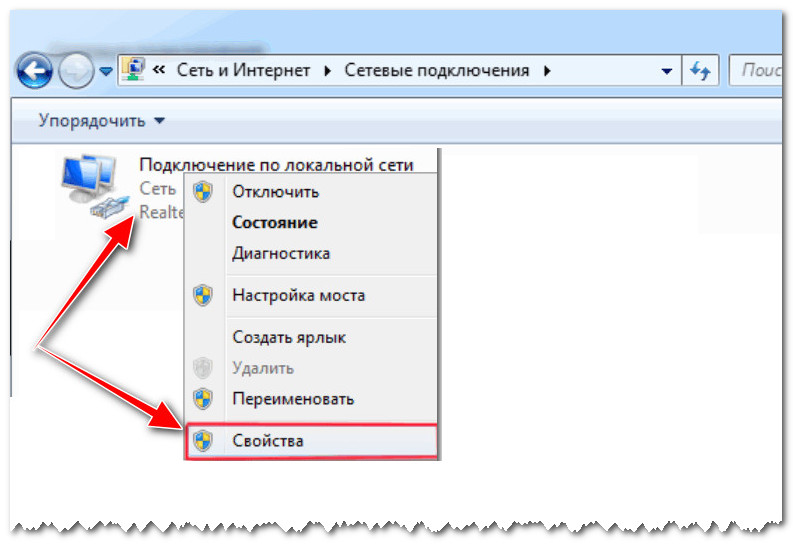
Nyissa meg a kapcsolat tulajdonságait a helyi hálózathoz a második számítógépen
Miután megtalálta az "IP-verzió 4 ..." stringet, és fedezze fel a tulajdonságokat is. A csúszka átkapcsolása után a "Használja a következő IP-címet" módot, és adja meg:
- IP-cím: 192.168.0.2;
- alhálózati maszk: 255.255.255.0;
- fő átjáró: 192.168.0.1 (azaz szerverünk IP);
- dNS-kiszolgálóként: 192.168.0.1 (lásd az alábbi példát).
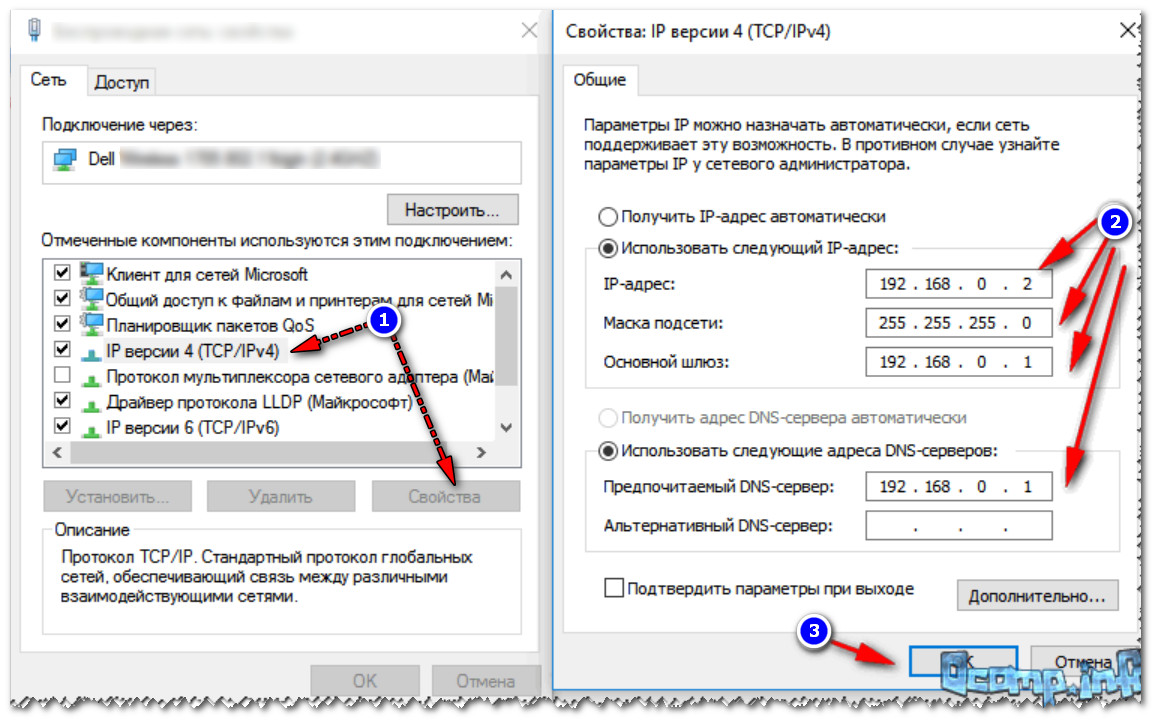
A beállítások mentése és a hálózat működésének ellenőrzése után. Elvileg az internetnek rendelkezésre kell állnia. Több fúvókák. Beállítások, amelyek beírása, általában nem kell ...
Fontos!
Ahhoz, hogy az internet elérhető legyen az ügyfélen - az első PC (kiszolgáló), amelyhez az internetszolgáltatói kábel csatlakoztatva van, engedélyezni kell! Ha kikapcsolja - akkor az internet nem kerül elosztásra!
Miért nem osztották meg az internetet
1) Ellenőrizze a számítógépek és a munkacsoport nevét
Mindkét számítógépen kell lennie ugyanazon munkacsoport és különböző PC-nevek. Ha ez nem engedélyezett - egyszerűen nem fog működni egy helyi hálózatot e két számítógép között, ami azt jelenti, hogy az internet nem hallható ...
Ezért meg kell nyitnia a lapot "Vezérlőpult \\ rendszer és biztonsági \\ rendszer" () minden egyes számítógépen, és ellenőrizze, hogy a név egyedi, és a csoport ugyanaz (Megakadályozhatja a "Sajátgépet", kattintson bármely szabad helyéről jobb egérgombra, és nyissa meg a tulajdonságokat) .
Mint például. A helyi hálózaton lévő PC-n, az összes "Workgroup" munkacsoport és a PC-nevek eltérőek: "Alex-PC", "Alex-PC2", "és PC" és PR.

Egy másik tanács: Rendkívül kívánatos csak latin karaktereket használni a PC és a munkacsoport nevében. Orosz karakterek az operációs rendszer egyes verzióiban (különösen a kódolási problémákkal) lehetnek különböző "problémák" oka ...
2) Győződjön meg róla, hogy a számítógép szerepel Amelyhez a kábel csatlakozik az internetszolgáltatóból, hogy a Windows letölthető-e rajta. Ha ki van kapcsolva, akkor, ahogy fent említette, az internet nem fog hallani!
3) Ellenőrizze a biztonsági beállításokat a Windows rendszerben
A Windows 7 rendszerrel kezdődött - a hálózati biztonsági beállítások jelentősen megnövekedtek! Legalább a felhasználóknak most már több "televita" ...
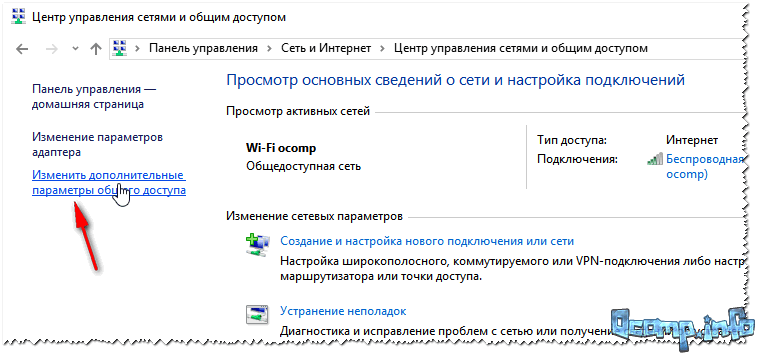
2-3 lapnak kell lennie: "Private", "Vendégkönyv", "Minden hálózat". Nyissa meg mindegyiket, és engedélyezze a hálózati felderítést, a nyomtatók és a fájlok megosztását, lehetővé tegye a Windows számára a Home Csoport kapcsolatait, és húzza ki a jelszóvédelmet.
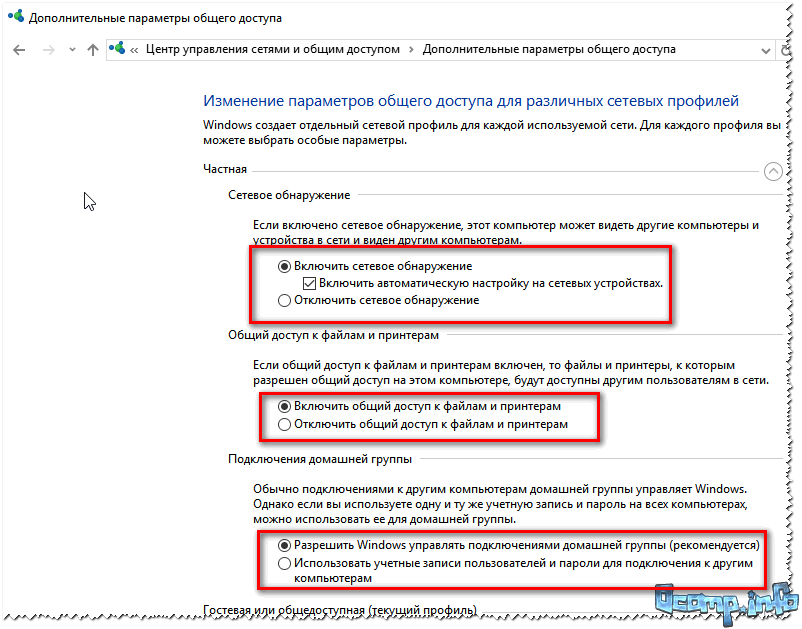
Mentse a beállításokat, és ellenőrizze az internetet.
4) Húzza ki a víruskeresőket és a védelmi segédprogramokat
A hálózat ellenőrzésének és beállításának időpontjában azt javasoljuk, hogy kikapcsolja a víruskeresőket, a tűzfalakat és más védelmi segédprogramokat. Gyakran, amikor "áthelyezi" és blokkolja a hálózat normál működését.
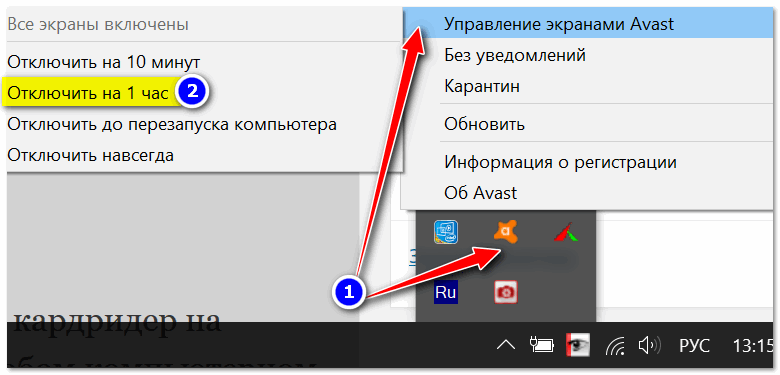
By the way, ha szeretné tudni, hogyan lehet megoldani nem csak az internetet, hanem mappákat / fájlokat is, hogy megnyithatók más számítógépeken a helyi hálózaton, lásd ezt a megjegyzést:
A kiegészítések szívesen láthatók ...
Minden gyors testreszabás, és sok szerencsét!
 Hogyan készítsünk vészhelyzeti helyreállítását az Asus Router firmware-jéről
Hogyan készítsünk vészhelyzeti helyreállítását az Asus Router firmware-jéről A Bluetooth (Bluetooth) engedélyezése egy laptopon a Windows 7-ben
A Bluetooth (Bluetooth) engedélyezése egy laptopon a Windows 7-ben Hogyan állíthatunk be egy Wi-Fi router D-Link Dir-615-et
Hogyan állíthatunk be egy Wi-Fi router D-Link Dir-615-et Az Androidon nem kapcsolja be a Wi-Fi-t: Lehetséges kudarcok és módszerek kiküszöbölésére
Az Androidon nem kapcsolja be a Wi-Fi-t: Lehetséges kudarcok és módszerek kiküszöbölésére Hogyan lehet átvinni az internetet a telefonról a számítógépre a modern körülmények között
Hogyan lehet átvinni az internetet a telefonról a számítógépre a modern körülmények között Elosztotta az internetet egy laptopból, Wi-Fi hálózat van, és az internet nem működik?
Elosztotta az internetet egy laptopból, Wi-Fi hálózat van, és az internet nem működik?